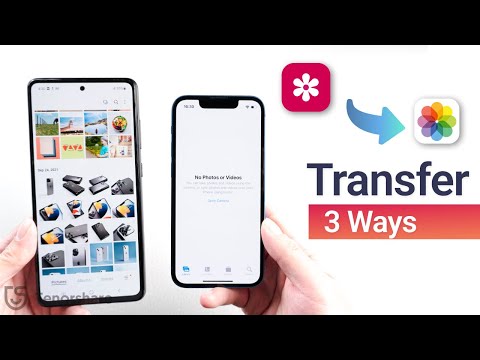Ši „wikiHow“mokys, kaip į „Android“įrenginį įkelti jaustukų simbolių, kurie priklauso nuo jūsų naudojamos „Android“versijos.
Žingsniai
1 dalis iš 4: „Android“versijos tikrinimas

Žingsnis 1. Atidarykite „Android“nustatymų meniu
Tai galite padaryti paliesdami programą „Nustatymai“savo programų sąraše.
Jaustukų palaikymas priklauso nuo jūsų naudojamos „Android“versijos, nes jaustukai yra sistemos lygio šriftas. Kiekvienas naujas „Android“leidimas papildo naujesnių jaustukų simbolių palaikymą

Žingsnis 2. Slinkite į meniu „Nustatymai“apačią
Kai kuriuose įrenginiuose gali tekti pirmiausia paliesti kategoriją „Sistema“.

Žingsnis 3. Bakstelėkite Apie įrenginį
Tai gali pasakyti „Apie telefoną“arba „Apie planšetinį kompiuterį“.
Žingsnis 4. Bakstelėkite Programinės įrangos versija (jei reikia)
Kai kuriems „Android“įrenginiams reikės įvesti šį papildomą meniu, kad galėtumėte peržiūrėti „Android“versiją.

Žingsnis 5. Raskite „Android“versiją
Pamatysite įrašą „Android“versija. Skaičius nurodo, kurią „Android“versiją naudojate:
- „Android“4.4 - 7.1+ - Įrenginiai, kuriuose veikia 4.4 ar naujesnė versija, gali naudoti „Google“klaviatūrą jaustukams pridėti. Įrenginyje įmontuota klaviatūra greičiausiai taip pat turi jaustukų parinktį. Simbolių pasiekiamumą ir stilių lemia jūsų „Android“versija.
- „Android“4.3 -Galite įjungti „iWnn IME“klaviatūrą, kad įvestumėte nespalvotus jaustukų simbolius. Taip pat galite atsisiųsti trečiosios šalies klaviatūrą, kad įterptumėte spalvotų jaustukų simbolių.
- „Android“4.1 - 4.2 - Galite peržiūrėti tam tikras jaustukas, tačiau nėra integruotos klaviatūros parinkties. Jaustukams įvesti galite naudoti trečiosios šalies klaviatūrą.
- 2.3 ir senesnės versijos „Android“ - Jūsų įrenginys nepalaiko jaustukų rodymo ar įvedimo.
2 dalis iš 4: „Google“klaviatūros naudojimas (4.4 ar naujesnės versijos „Android“)

Žingsnis 1. Atidarykite „Play“parduotuvę
„Google“klaviatūra visiškai palaiko visus jaustukų simbolius, kuriuos gali rodyti jūsų sistema. Visų spalvų jaustukai galimi visuose įrenginiuose, kuriuose veikia 4.4 ar naujesnės versijos „Android“(„KitKat“).

Žingsnis 2. Bakstelėkite „Google Play“paieškos juostą
Tai pamatysite ekrano viršuje.

Žingsnis 3. Įveskite „Google“klaviatūrą

4 žingsnis. Rezultatų sąraše palieskite „Google“klaviatūra

Žingsnis 5. Bakstelėkite Įdiegti
Jei „Google“klaviatūra nesuderinama su jūsų įrenginiu, galite išbandyti kitą klaviatūros parinktį.

Žingsnis 6. Bakstelėkite Priimti

Žingsnis 7. Palaukite, kol bus įdiegta „Google“klaviatūra
Pažangą matysite pranešimų skydelyje.

Žingsnis 8. Atidarykite įrenginio nustatymų meniu
Nustatymų programą rasite savo programų sąraše. Piktograma gali atrodyti kaip krumpliaratis arba slankiklių rinkinys.

Žingsnis 9. Slinkite žemyn iki skilties Asmeniniai
Kai kuriuose įrenginiuose gali tekti paliesti asmeninę kategoriją.

Žingsnis 10. Bakstelėkite Kalba ir įvestis

Žingsnis 11. Bakstelėkite Numatytasis viduje konors Skiltis „Klaviatūros ir įvesties metodai“.

Žingsnis 12. Bakstelėkite „Google“klaviatūra

Žingsnis 13. Atidarykite programą, kurioje naudojama jūsų klaviatūra
Dabar, kai „Google“klaviatūra įjungta, galite ja naudotis į savo žinutes įterpti jaustukų simbolių.

Žingsnis 14. Paspauskite ir palaikykite Enter (Enter) klavišą
Virš piršto pasirodys iššokantis meniu, kurio viena iš parinkčių yra ☺.

15 žingsnis. Slinkite pirštu virš ☺ (šypsenėlės) ir atleiskite
Tai atidarys jaustukų sąrašą.
Jei nematote šypsenėlių, jūsų įrenginys gali nepalaikyti jaustukų. Vietoj to turėsite išbandyti kitą klaviatūrą

Žingsnis 16. Bakstelėkite kategoriją klaviatūros viršuje
Bus rodomos skirtingos jaustukų simbolių kategorijos.

Žingsnis 17. Braukite kairėn ir dešinėn, kad peržiūrėtumėte daugiau simbolių
Kiekvienoje kategorijoje galima pasirinkti kelis simbolių puslapius.

Žingsnis 18. Bakstelėkite simbolį, kad jį įterptumėte

Žingsnis 19. Paspauskite ir palaikykite tam tikrus jaustukus, kad pakeistumėte odos toną (7.0 ir naujesnės versijos „Android“)
Jei naudojate „Android 7.0“(„Nougat“) ar naujesnę versiją, galite paspausti ir palaikyti žmogaus jaustukų simbolius, kad pasirinktumėte skirtingas odos spalvas. Tai neįmanoma, jei naudojate įrenginį su senesnėmis „Android“versijomis.
3 dalis iš 4: „iWnn IME“naudojimas (4.3 versijos „Android“)

Žingsnis 1. Atidarykite įrenginio meniu Nustatymai
Jei naudojate 4.3 versijos „Android“, galite įgalinti nespalvotą jaustukų klaviatūrą.

Žingsnis 2. Slinkite žemyn iki skilties Asmeniniai

Žingsnis 3. Bakstelėkite Kalba ir įvestis

Žingsnis 4. Pažymėkite langelį „iWnn IME“
Tai įgalins jūsų įrenginyje juodai baltą jaustukų klaviatūrą.

Žingsnis 5. Atidarykite programą, leidžiančią įvesti tekstą

Žingsnis 6. Paspauskite ir palaikykite klaviatūros tarpo klavišą

Žingsnis 7. Norėdami pakeisti jaustukų kategorijas, bakstelėkite kategorijos mygtuką

Žingsnis 8. Bakstelėkite << ir >> mygtukus, norėdami peržiūrėti daugiau puslapių.

Žingsnis 9. Norėdami įterpti jaustukų simbolį, palieskite jį
4 dalis iš 4: „Samsung Galaxy“įrenginių (S4 ir naujesnės versijos) naudojimas

Žingsnis 1. Atidarykite programą, kuri naudoja klaviatūrą
Jei naudojate „Samsung Galaxy S4“, „Note 3“ar naujesnį modelį, jūsų įrenginio klaviatūroje yra įmontuota jaustukų palaikymo funkcija.

Žingsnis 2. Paspauskite ir palaikykite „Gear“ arba Mikrofono mygtukas.
Tai rasite klaviatūros tarpo klavišo kairėje. „S4“ir „S5“bus mygtukas „Gear“. „S6“tai bus mikrofono mygtukas.
S7 vartotojai gali tiesiog paliesti klaviatūros mygtuką Sm (šypsenėlės veidas), kad atidarytų jaustukų parinktis

Žingsnis 3. Rodomame meniu bakstelėkite mygtuką ☺
Taip klaviatūra bus perjungta į jaustukų įvesties parinktis.

Žingsnis 4. Bakstelėkite klaviatūros apačioje esančias kategorijas
Tai leis jums peržiūrėti įvairių tipų jaustukus.

5 veiksmas. Norėdami pakeisti puslapius, braukite kairėn ir dešinėn
Daugelyje kategorijų yra keli jaustukų parinkčių puslapiai.

Žingsnis 6. Norėdami įterpti jaustuką, palieskite jį
Jaustukai bus įterpti į jūsų tekstą.

Žingsnis 7. Norėdami grįžti į klaviatūrą, palieskite ABC
Jaustukų klaviatūra bus uždaryta ir įprasta klaviatūra grįš.
Patarimai
- Kadangi jaustukų palaikymą diktuoja sistema, jūsų gavėjas gali nematyti jūsų siunčiamų jaustukų. Pvz., Jei siunčiate simbolį, kuris buvo įtrauktas į naujausią „Unicode“versiją, į senesnį įrenginį, kuris jo nepalaiko, jie tiesiog matys tuščią langelį.
- Daugelyje pranešimų siuntimo programų yra atskirų jaustukų, kurie veikia tik su ta programa. „Facebook Messenger“, „WhatsApp“, „Instagram“, „Hangout“, „Snapchat“ir daugelis kitų turi įmontuotą jaustukų palaikymą, kuris suteiks jums prieigą prie jaustukų, kurių jūsų įrenginys paprastai nepalaiko.
- „Android“nepridėjo jaustukų peržiūros palaikymo iki 4.1 („Jelly Bean“), o spalvoti simboliai nebuvo pridėti iki 4.4 („KitKat“). Ankstesnės „Android“versijos negalės peržiūrėti jaustukų simbolių.
- Jaustukų rodymo būdas ir palaikomas simbolių skaičius visiškai priklauso nuo jūsų naudojamos „Android“versijos. Jaustukai yra sistemos lygio šriftas ir jiems reikia palaikymo, kad būtų galima naudoti ir peržiūrėti simbolius.
- Patikrinkite, ar nėra sistemos programinės įrangos naujinių, kad jūsų „Android“įrenginyje būtų galima įjungti daugiau jaustukų simbolių. Daugiau informacijos rasite „Android“atnaujinimas.